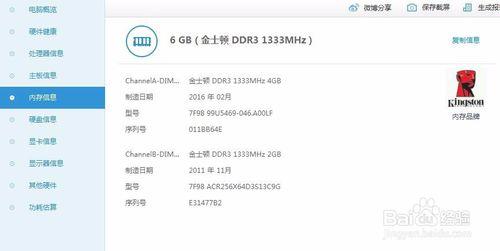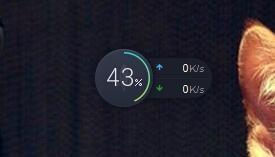有很多膝上型電腦使用者都面臨過這樣一個問題:電腦在使用了幾年之後變得越來越卡,經常會出現軟體不響應的情況,且加速球會經常一瞬間就飆到80多甚至90多。這個問題大部分是因為電腦的執行記憶體不足導致的,解決的辦法就是安裝額外的記憶體條使得電腦的執行記憶體變大。接下來我就給大家介紹如何給膝上型電腦加記憶體條,是你的電腦重回青春。
工具/原料
膝上型電腦
記憶體條
螺絲刀
方法/步驟
準備好記憶體條,和螺絲刀。
注意,不要用手觸碰記憶體條的銅片,因為人身上的靜電會導致記憶體條識別不出來,保持手乾燥,把附近的杯子或者飲料拿的遠遠地,以免不小心把液體灑進電腦裡。
拆開電腦後面的記憶體蓋,很簡單擰開兩個螺絲就可以,不過啟開蓋子時要小心,後蓋都是有暗齒咬合的
開啟後蓋後可以看到電腦裡原裝的記憶體條(鴻基自帶的金士頓DDR3 1333MHZ 2GB)
最重要的來了!你會發現原裝記憶體條上側還有一個記憶體通道(現在大部分電腦幾乎所有型號的膝上型電腦都支援雙通道記憶體輸入),雙手持記憶體條與電腦(或桌面)形成大概三十度角,將記憶體條用力插到卡槽內,確認記憶體條銅片部分完全插入卡槽,然後向下按住記憶體條直到兩側的金屬片完全卡住記憶體條。
看一眼旁邊的硬碟(500GB)
接下來就是重啟電腦了,期待吧。。。。。。
開啟電腦之後利用魯大師檢測記憶體,識別記憶體條,成功點亮記憶體條,加上原裝的2GB現在一共是6GB可用5.85GB!
加速球終於回到50%以下了!電腦重回青春!
注意事項
一次點不亮也沒關係,檢查一下記憶體條是否完全插入到記憶體槽
買記憶體條一定要根據自己電腦的型號購買,最好是和電腦裡原裝記憶體條是一個品牌的,以免會造成不相容。
多數型號膝上型電腦安裝方法類似,以自己的為準。